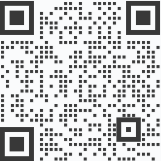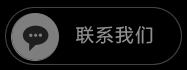facebook怎么開網店
Facebook是當前最火熱的海外營銷推廣平臺,而且早在2010年Facebook上就已經實現了電商開店。下面一米軟件就來跟大家說說facebook怎么開網店?

什么是Facebook店鋪版塊?
店鋪版塊是您可以添加到Facebook主頁中的一個選項卡,有了店鋪版塊,您就可以直接通過主頁向大眾銷售商品。此功能非常適用于批發商、零售商和電子商務廣告主在Facebook 面向顧客營銷,還可免費使用,且平臺絕不對您獲得的收入抽成。
Facebook店鋪怎么開通?
主頁地理位置不同,Facebook開店方式也不盡相同:
一、美國主頁
如果您的主頁在美國境內,則可以添加以下兩種類型店鋪的其中一種:在 Facebook 結賬或到另一網站結賬。
一米軟件下面將介紹每種店鋪的添加方法。
● 在 Facebook 結賬:讓顧客直接在主頁中結賬
向主頁添加這類店鋪的方法如下:
1.點擊主頁上的店鋪選項卡。如果您未看見店鋪選項卡,請點擊主頁設置,然后點擊編輯主頁。接著,點擊添加選項卡按鈕,然后點擊店鋪選項旁的添加選項卡。現在即可在主頁看到店鋪選項卡。
2.如果您同意我們的《商家條款和政策》,請勾選我同意商家條款和政策復選框,然后點擊繼續。 為安全起見,系統可能會提示您再次輸入 Facebook密碼。
3.選擇在 Facebook 結賬,并點擊繼續。
4.輸入業務的地址和電子郵箱。
5.如果想要使用單獨的電子郵箱與客戶溝通,以及接收我們和支付處理公司 Stripe 或 PayPal發布的更新,請取消勾選使用相同郵箱處理客戶服務請求復選框,并輸入客戶服務電子郵箱。
6.選擇為店鋪設置 PayPal 或 Stripe帳戶。如果選擇在店鋪版塊設置 PayPal 帳戶,請點擊關聯 PayPal帳戶,登錄或注冊。如果您已經有 PayPal 帳戶,就需要注冊一個業務帳戶。在 PayPal 網站完成注冊后,點擊提交。
7.如果已經有 Stripe 帳戶,請點擊綁定現有 Stripe 帳戶鏈接,然后按照步驟操作。如果您沒有 Stripe 帳戶,請點擊提交,并按照 Stripe 發送的電子郵件中的步驟操作。
提示: 如果 Stripe 要求提供公司網站,但您沒有,則可以提供主頁店鋪版塊的網址。
例如:facebook.com/[主頁用戶名]/shop。
● 到其他網站結賬:讓顧客跳轉到您的網站完成購買
一米軟件提醒您:向主頁添加這類店鋪的方法如下:
1.點擊主頁上的店鋪選項卡。如果您未看見店鋪選項卡,請點擊主頁設置,然后點擊編輯主頁。接著,點擊添加選項卡按鈕,然后點擊店鋪選項旁的添加選項卡。現在即可在主頁看到店鋪選項卡。
2.如果您同意平臺的《商家條款和政策》,請勾選我同意商家條款和政策復選框,然后點擊繼續。 為安全起見,系統可能會提示您再次輸入 Facebook密碼。
3.選擇到另一網站結賬,并點擊繼續。您會在向店鋪版塊添加商品時提供網站。
4.選擇想要使用的貨幣。此貨幣將應用于所有商品,且無法更改,除非您刪除店鋪版塊并新建店鋪。
5.點擊保存。
二、非美國主頁
如果您的主頁在美國境外,則可以添加以下兩種類型店鋪的其中一種:發消息購買或到另一網站結賬。下面將介紹每種店鋪的添加方法。
● 發消息購買:讓顧客可以與您互發消息,詳細了解商品
向主頁添加這類店鋪的方法如下:
1.點擊主頁上的店鋪選項卡。如果您未看見店鋪選項卡,請點擊主頁設置,然后點擊編輯主頁。接著,點擊添加選項卡按鈕,然后點擊店鋪選項旁的添加選項卡。現在即可在主頁看到店鋪選項卡。
2.如果您同意平臺的《商家條款和政策》,請勾選我同意商家條款和政策復選框,然后點擊繼續。 為安全起見,系統可能會提示您再次輸入 Facebook密碼。
3.選擇發消息購買,讓顧客能夠與您互發消息,了解他們感興趣的商品。然后點擊繼續。
4.選擇想要使用的貨幣。此貨幣將應用于所有商品,且無法更改,除非您刪除店鋪版塊并新建店鋪。
5.點擊保存。
● 到其他網站結賬:讓顧客跳轉到您的網站完成購買
向主頁添加這類店鋪的方法如下:
1.點擊主頁上的店鋪選項卡。如果您未看見店鋪選項卡,請點擊主頁設置,然后點擊編輯主頁。接著,點擊添加選項卡按鈕,然后點擊店鋪選項旁的添加選項卡。現在即可在主頁看到店鋪選項卡。
2.如果您同意平臺的《商家條款和政策》,請勾選我同意商家條款和政策復選框,然后點擊繼續。 為安全起見,系統可能會提示您再次輸入 Facebook密碼。
3.選擇到另一網站結賬,讓用戶跳轉到您選定的網站完成購買。然后點擊繼續。
4.選擇想要使用的貨幣。此貨幣將應用于所有商品,且無法更改,除非您刪除店鋪版塊并新建店鋪。
5.點擊保存。
注意:完成Facebook開店步驟后,您即可開始添加商品。請記住,您向店鋪至少添加一個商品且商品已通過審核并獲得批準后,顧客才能看到您的店鋪版塊。
如果需要在創建Facebook店鋪的過程中休息片刻,系統會保存您的創建進度。返回主頁后,您就會看見一個完成設置按鈕,點擊此按鈕,即可從最近結束的步驟重新開始設置。
在Facebook開店的常見問題
Q1:在Facebook開店費用有哪些?
A:開店是免費的,但如果您的店鋪允許用戶在 Facebook 結賬,則每做成一單生意,PayPal 和 Stripe都會向您收取一筆費用,具體數額為:商品購買價格的 2.9% + 30 美分。
Q2:如何刪除主頁店鋪版塊的商品?
A:您可以一次刪除一個商品,也可以一次刪除多個商品。
具體操作:
刪除單個商品
*點擊上架商品上的編輯
*點擊刪除商品
*在出現的窗口中點擊刪除商品
同時刪除多個商品
*點擊左側菜單中店鋪下的商品
*勾選想要刪除的商品旁邊的復選框,點擊操作,然后從下拉菜單中選擇刪除商品
*點擊刪除商品
Q3:添加店鋪版塊后,主頁為何會有“評分與點評”版塊?
A:Facebook要求添加了店鋪版塊的主頁必須有“評分與點評”版塊,因為這不僅有助主頁贏得潛在客戶的信任,還能激發潛在客戶的興趣。如果您的主頁尚無“評分與點評”版塊,系統就會在您添加店鋪版塊時自動添加此版塊。
如果不愿意在主頁上創建“評分與點評”版塊,您可以刪除店鋪版塊。
但如果您的主頁類別要求必須有且已有“評分與點評”版塊,則無論您是否添加店鋪版塊,“評分與點評”版塊都會一直存在。
Q4:想要添加到Facebook店鋪版塊的商品為什么不顯示?
A:當您添加或編輯商品時,必須先確保商品符合Facebook的政策,然后才能將商品顯示在主頁的店鋪版塊,或允許投放商品的廣告。
如果商品符合Facebook的政策要求,應該會在24小時內通過審核并顯示在店鋪版塊。一些商品的審核時間更長,因此如果審核流程所花時間比平時更長,并不意味著您的商品不會獲得批準。
點擊待審核的商品,即會看到其當前的狀態。
上一條:Facebook添加了時間表
下一條:facebook發帖技巧
-
外貿知識 精準郵件群發軟件
如何能獲取到高質量的客戶郵箱是外貿營銷的關鍵,一般的郵件營銷軟件往往都是追求量,而忽略了質,如此既...
2018-07-10 15:43:42 閱讀:4924 #外貿知識#
-
外貿知識 facebook如何加好友
鑒于前面幾篇文章為大家介紹了一下利用facebook做營銷...
2018-07-10 16:02:21 閱讀:6202 #外貿知識#
-
外貿知識 facebook如何加好友2
各種社交軟件加好友無非都是兩個渠道,一是主動加別人,二是別人主動過來加你。 ...
2018-07-10 17:07:31 閱讀:6566 #外貿知識#
-
外貿知識 外貿網站建設中需要注意哪些問題
說到外貿就不得不提做外貿最基礎的一點外貿網站,建設一個外...
2018-07-11 17:24:25 閱讀:4184 #外貿知識#
-
外貿知識 facebook如何養號
大多數的外貿人常見的營銷方式一定會涉及到用facebook平臺,在這個過程中我們經常會聽到的一個名...
2018-07-24 18:00:46 閱讀:8603 #外貿知識#
熱門推薦
- 1怎么利用Facebook賺錢閱讀:6622
- 2電子郵件營銷的策略 閱讀:6022
- 3郵箱群發不進垃圾箱閱讀:6710
- 4群發郵箱平臺哪個好 閱讀:6110
- 5郵件推廣中的具體營銷步驟閱讀:6227
- 6如何群發郵件但不被發現閱讀:7295
- 7群發郵件如何不屏蔽閱讀:4573
- 8郵件如何群發多個不同的人閱讀:4695
- 9哪個郵箱群發效果好閱讀:4496
- 10如何群發郵件閱讀:4718
- 11電子郵件的營銷方法 閱讀:4481
- 12電子郵件雜志營銷 閱讀:4481
- 13電子郵件廣告樣式閱讀:4572
- 14郵件批量發送軟件 閱讀:4771
- 15外貿郵件群發閱讀:4433
- 16哪個郵箱群發效果好閱讀:4362
- 17郵件推廣的技巧閱讀:4621
- 18郵件如何群發閱讀:4372
- 19facebook 怎么增加好友閱讀:4564
- 20如何可以群發郵件 閱讀:4598
- 21郵件廣告投放渠道有哪些閱讀:4992
- 22批量群發郵件 閱讀:4515
- 23怎么發廣告郵件閱讀:4812
- 24郵件批量發送系統使用方法閱讀:4429
- 25群發郵件數量限制閱讀:5186
- 26批量發送個性化郵件閱讀:4577
- 27郵件怎么群發給很多人閱讀:4361
- 28如何自動發廣告郵件閱讀:4796
- 29如何群發郵件閱讀:76882
- 30郵件如何發給多人閱讀:77495
標簽更多+


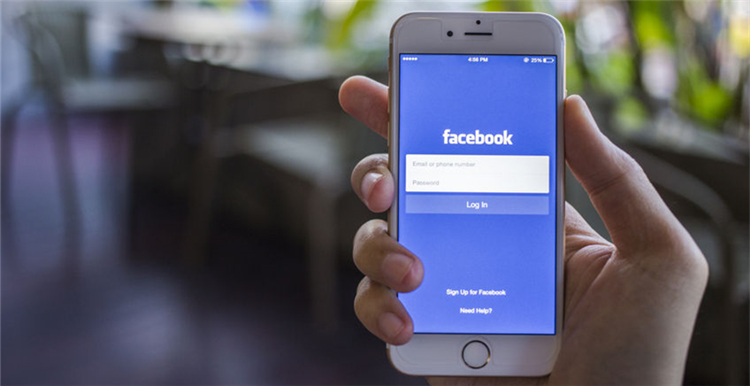

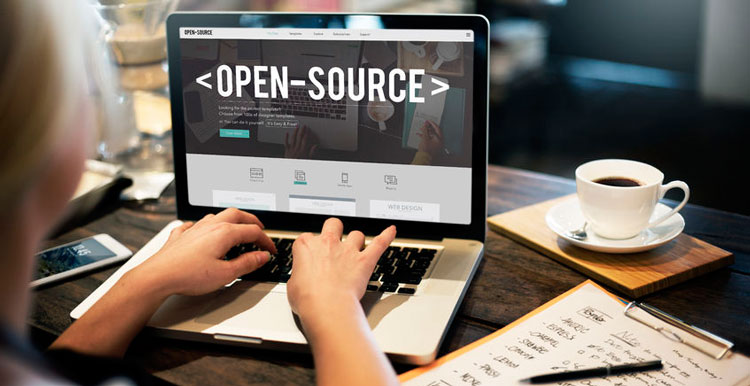

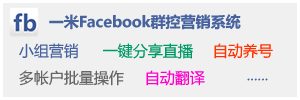
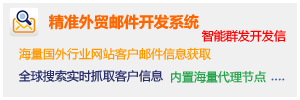
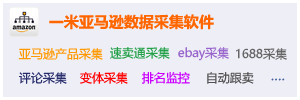
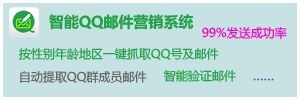
 微信咨詢
微信咨詢
 撥打電話
撥打電話